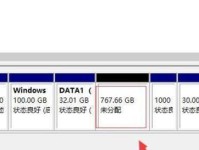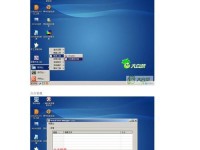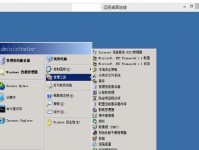随着计算机技术的快速发展,许多用户都希望能够通过双硬盘来提高计算机的性能和存储容量。本文将介绍如何以双硬盘安装单系统的详细步骤,帮助读者轻松完成安装过程。
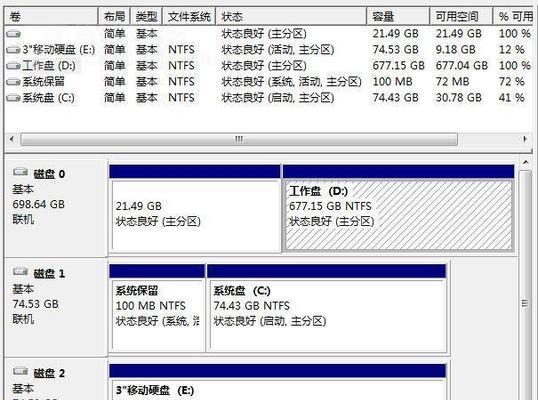
购买合适的硬盘和数据线
在开始双硬盘安装单系统之前,首先需要购买一块合适的硬盘和相应的数据线。确保硬盘与计算机的接口兼容,并且数据线长度足够长以满足你的需求。
备份重要数据
在进行任何形式的系统安装之前,务必备份你的重要数据。将数据保存到外部存储设备或云存储中,以防止数据丢失。

关闭计算机并拔掉电源插头
在开始安装之前,确保计算机已经完全关闭,并且拔掉电源插头。这是为了避免因为电源问题导致硬件损坏或个人安全隐患。
打开计算机并插入第二块硬盘
打开计算机主机箱,找到合适的插槽,插入第二块硬盘。确保硬盘安全连接,并且插槽固定牢固。
启动计算机并进入BIOS设置
插入操作系统安装盘或U盘,启动计算机。在开机过程中按下相应的按键(通常是Delete键或F2键)进入BIOS设置。

选择启动设备并保存设置
在BIOS设置界面中,选择启动设备为你的操作系统安装盘或U盘。然后保存设置并退出BIOS。
进入安装界面并选择安装方式
重新启动计算机后,系统将自动进入操作系统的安装界面。选择“新建分区”并进行安装方式的选择。
选择第二块硬盘作为安装目标
在安装方式的选择界面中,选择第二块硬盘作为系统安装的目标。确保选择正确的硬盘,并单击“下一步”。
等待系统安装完成
系统开始进行安装,并自动分配磁盘空间。等待安装过程完成,这可能需要一些时间。
重启计算机并进入新安装的系统
安装完成后,系统将提示你重启计算机。重新启动计算机后,选择新安装的系统进行启动。
检查系统是否正常运行
在新安装的系统中,检查所有的硬件设备是否被正确识别,并确保一切正常运行。
格式化第一块硬盘
如果你希望将第一块硬盘用于存储数据,而不是系统安装,那么你可以在新安装的系统中格式化第一块硬盘。
恢复备份的数据
将之前备份的重要数据恢复到新安装的系统中,确保数据完整性和一致性。
设置系统和个人偏好
根据自己的需求和喜好,对新安装的系统进行设置,包括系统设置、网络设置、个性化设置等。
通过以上步骤,你已经成功地以双硬盘安装单系统。双硬盘安装不仅提高了计算机的性能和存储容量,还增加了系统的稳定性和可靠性。希望这篇文章对你有所帮助!